Quando si riceve un messaggio, su di esso si possono eseguire diverse azioni.
-
Per rispondere solo al mittente, selezionare Rispondi.
-
Per rispondere al mittente originale e a tutti gli altri destinatari nelle righe A e CC, selezionare Rispondi a tutti.
-
Per inviare il messaggio a una persona non presente nelle righe A e CC, selezionare Inoltra.
Rispondere a un messaggio o inoltrarlo
Vuoi vedere come fare? Guarda il video..
-
In un messaggio ricevuto selezionare Rispondi, Rispondi a tutti o Inoltra. Questi pulsanti sono disponibili in diverse posizioni, a seconda della risoluzione dello schermo e della versione di Outlook. Sono disponibili nella parte superiore del riquadro di lettura, accanto al bordo destro del messaggio o nella barra multifunzione principale di Outlook.

-
Scrivi il messaggio.
Nota: Se la risposta o l'inoltro si apre nel riquadro di lettura e si vuole aprire la risposta in una nuova finestra (in modo da poter eseguire operazioni come cambiare il tipo di carattere), fare clic sul pulsante Disancora .
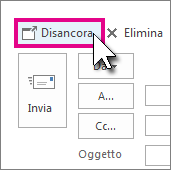
-
Puoi aggiungere o rimuovere destinatari nelle caselle A, Cc e Ccn.
-
Aggiunta di un destinatario Fare clic su A, Cc o Ccn e quindi selezionare un destinatario. È inoltre possibile digitare il nome o l'indirizzo di posta elettronica del destinatario nella casella.
-
Rimozione di un destinatario Fare clic sul nome e quindi premere CANC.
-
-
Controllare la riga dell'oggetto. L'oggetto di una risposta viene impostato automaticamente in modo da visualizzare "RE:" davanti all'oggetto originale del messaggio. È possibile modificare questa impostazione semplicemente digitando l'oggetto oppure lasciarlo inalterato. I messaggi inoltrati hanno "FW:" davanti all'oggetto originale.
-
Fare clic su Invia.
Suggerimento: Se si vuole aprire automaticamente tutte le risposte in una nuova finestra, scegliere Opzioni dal menu File, quindi fare clic su Posta. In Risposte e messaggi inoltrati selezionare la casella Apri risposte e messaggi inoltrati in una nuova finestra.
Rispondi invia solo il nuovo messaggio al mittente originale. Gli allegati non sono inclusi.
Rispondi a tutti invia il nuovo messaggio al mittente originale e a tutti gli altri destinatari nelle righe A e Cc. Gli allegati non sono inclusi.
Inoltra consente di digitare un nuovo set di destinatari. Tutti gli allegati inclusi nel messaggio originale vengono inclusi automaticamente quando si inoltra un messaggio.
Perché gli allegati non vengono inclusi quando si risponde a un messaggio?
Quando si risponde a un messaggio, gli allegati non vengono inclusi perché si invia esattamente lo stesso allegato alla persona che lo ha inviato. Non c'è modo di modificare questo comportamento. Dopo aver fatto clic su Rispondi o Rispondi a tutti, è possibile allegare una nuova versione del file originale o qualsiasi altro file da includere. Se è necessario inviare un messaggio con i relativi allegati ad altri utenti, usare l'opzione Inoltra .
Nota: per informazioni su come richiedere una risposta con gli allegati, vedere Ricerca per categorie inviare feedback su Microsoft Office.
È consigliabile rispondere a tutti o rispondere a tutti?
Prima di fare clic su Rispondi a tutti, valutare se tutti devono vedere la risposta, soprattutto se il messaggio è stato inviato a molte persone o liste di distribuzione. È in genere consigliabile fare clic su Rispondi e quindi aggiungere solo gli utenti che si desidera includere. In alternativa, se si decide di fare clic su Rispondi a tutti, rimuovere gli utenti a cui non è necessario inviare il messaggio.
È possibile inoltrare più messaggi contemporaneamente?
Per inoltrare due o più messaggi agli stessi destinatari di un messaggio, selezionare i messaggi da includere nell'elenco dei messaggi. Fare clic sul primo messaggio, quindi tenere premuto CTRL mentre si selezionano gli altri messaggi. Dopo aver selezionato tutti i messaggi da inoltrare, fare clic su Inoltra sulla barra multifunzione principale di Outlook per creare un nuovo messaggio con gli altri messaggi inclusi come allegati.
È possibile aprire tutte le risposte e gli inoltri in una nuova finestra?
È possibile fare in modo che Outlook apra automaticamente tutte le risposte e gli inoltri in una nuova finestra (non nel riquadro di lettura).
-
Scegliere File > Opzioni.
-
Selezionare Posta, quindi scorrere verso il basso fino alla sezione Risposte e inoltri .
-
Selezionare la casella di controllo Apri risposte e inoltri in una nuova finestra .
-
Fare clic su OK.
È possibile inoltrare un messaggio di posta elettronica come allegato?
-
Selezionare il messaggio di posta elettronica nell'elenco dei messaggi.
-
Sulla barra multifunzione principale di Outlook selezionare Altro > Inoltra come allegato.

Allegati
I messaggi inoltrati includeranno eventuali allegati contenuti nel messaggio originale. È possibile aggiungere altri allegati al messaggio.
Gli allegati non vengono inclusi quando si risponde a un messaggio. È possibile aggiungere manualmente allegati a qualsiasi messaggio di risposta.











